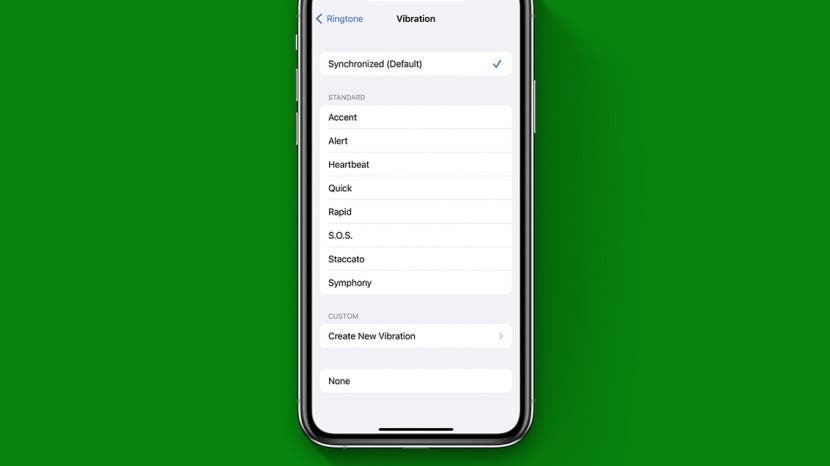
ვიბრაციის ძრავა არის iPhone-ის ძალიან სასარგებლო ნაწილი, რომელიც საშუალებას აძლევს მას შეგვატყობინოს ჩვენს მოწყობილობებზე მომხდარი ზარების ან სხვა მოვლენების შესახებ, როდესაც გვჭირდება აქვს iPhone ჩართული ეს ფუნქციები შეიძლება იყოს მნიშვნელოვანი ხელმისაწვდომობისთვისაც, იმ მომხმარებლებისთვის, რომლებსაც შეიძლება გაუჭირდეს ან შეუძლებელი იყოს ტელეფონის მოსმენა რეკავს.
ამ სახელმძღვანელოში ჩვენ გაგაცნობთ, თუ როგორ შეამოწმოთ თქვენი iPhone-ის ვიბრაციის ძრავა და განვსაზღვროთ რამდენიმე განსხვავებული ადგილი iOS-ის პარამეტრებში, რომლებიც აკონტროლებენ თუ არა, როდის და როგორ ვიბრაციას iPhone. ეს იგივე პარამეტრები არის ის, რაც გჭირდებათ, თუ ეძებთ როგორ გამორთოთ ვიბრაცია თქვენს iPhone-ზე. დამატებითი სწრაფი სახელმძღვანელოსთვის, რომლებიც დაგეხმარებათ მართოთ პარამეტრები თქვენს iPhone-ზე ან Apple-ის სხვა მოწყობილობებზე, დარწმუნდით, რომ დარეგისტრირდით ჩვენი უფასო დღის რჩევა.
როგორ ჩართოთ ვიბრაცია iPhone-ზე
- პირველ რიგში, შეამოწმეთ ჩართულია თუ არა ვიბრაციის ძრავა. გადააბრუნეთ ბეჭდის/ჩუმი ჩამრთველი წინ და უკან. ის უნდა ვიბრირებდეს ერთ ვარიანტზე ან მეორეზე, პარამეტრების მიხედვით.
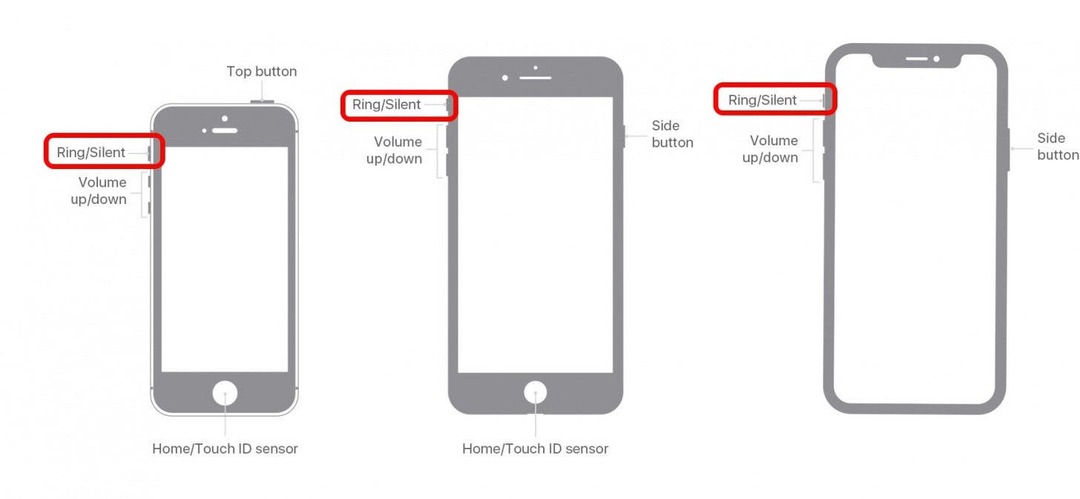
- Გააღე პარამეტრების აპი.
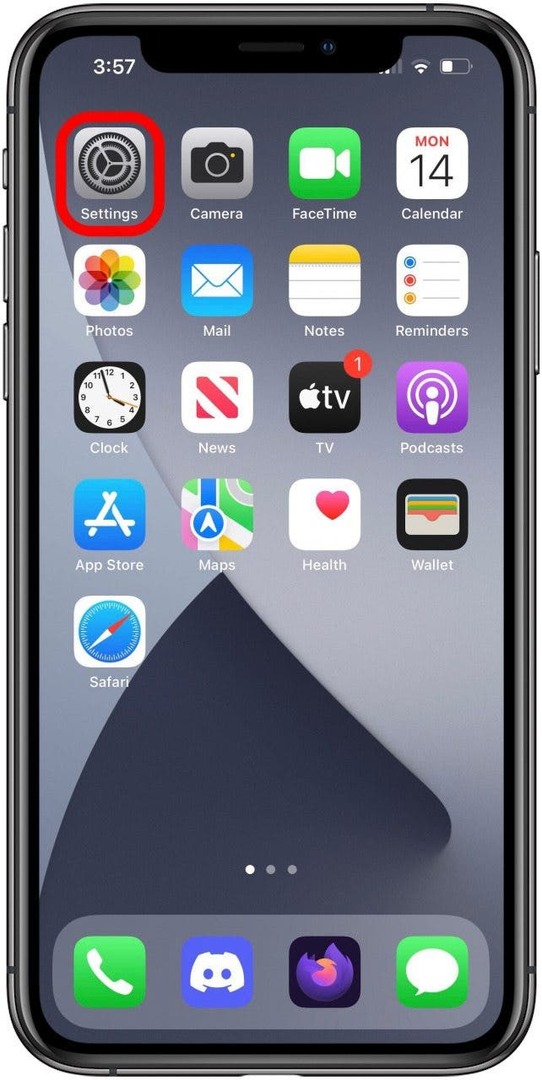
- შეეხეთ ხმები და ჰაპტიკა ვარიანტი.
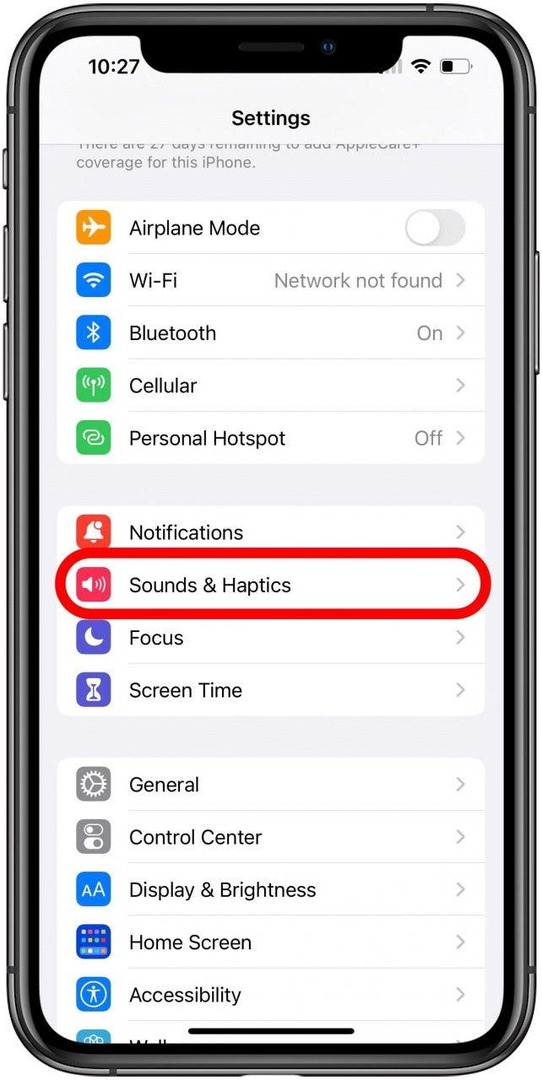
- ამ ეკრანზე დარწმუნდით, რომ ვიბრაციის გადამრთველები თქვენთვის სასურველი პარამეტრები ჩართულია.
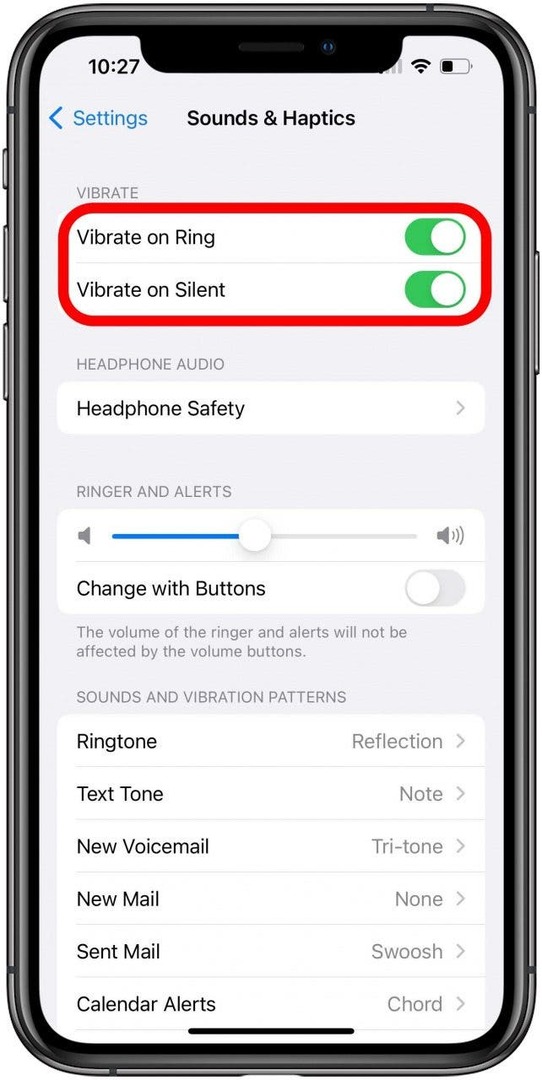
- თუ ეს ოფციები უკვე ჩართული იყო, ან ეს არ გეხმარებათ, შეამოწმეთ, რომ არჩეული გაქვთ ვიბრაციის ნიმუში. შეეხეთ ზარის მელოდია ვარიანტი.
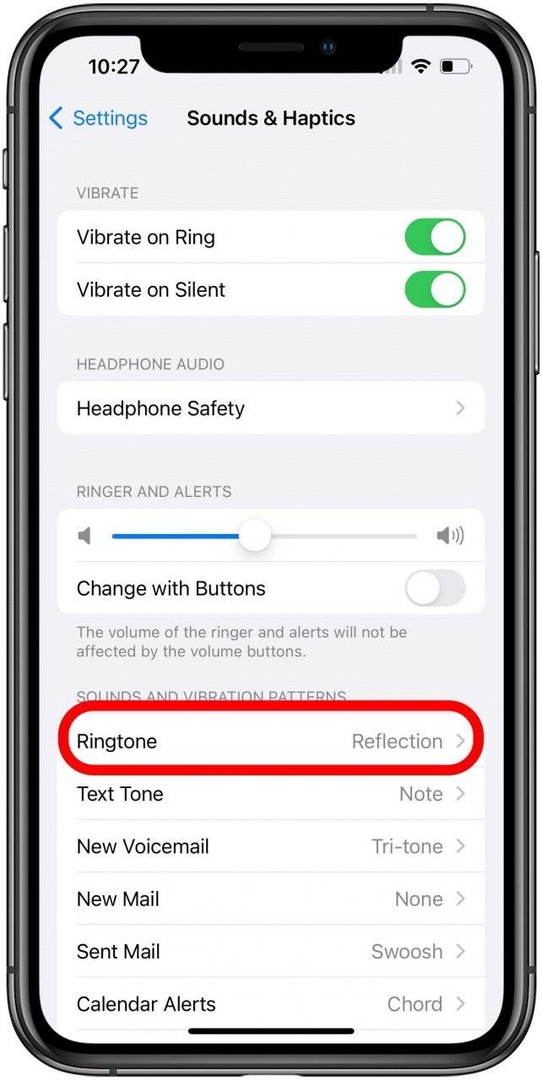
- შეეხეთ ვიბრაცია.
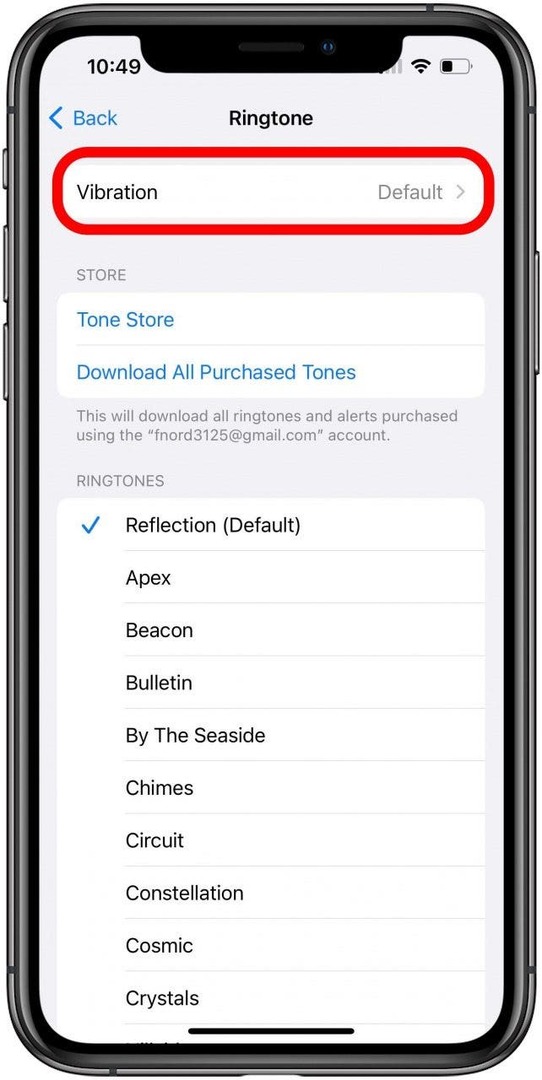
- თუ გაინტერესებთ როგორ შეცვალოთ ვიბრაცია iPhone-ზე, ეს არის ადგილი! ამ ეკრანზე შეგიძლიათ აირჩიოთ ან შექმნათ ვიბრაციის ნიმუში, უბრალოდ დარწმუნდით, რომ ეს რაღაც სხვა არარის გარდა შერჩეულია.
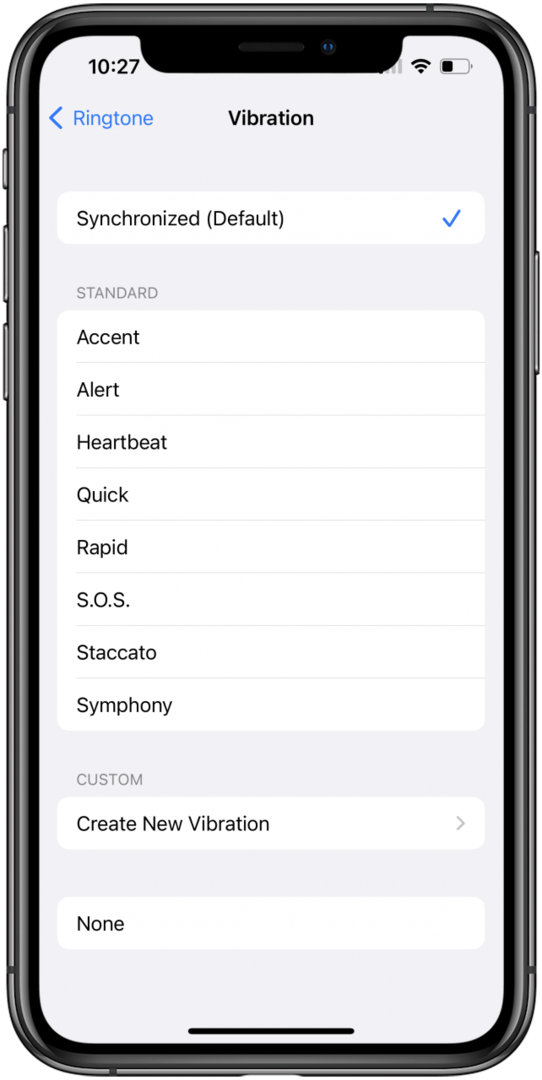
- თუ ეს მაინც არ დაგვეხმარა, დაუბრუნდით მთავარს პარამეტრები ეკრანი და შეეხეთ ხელმისაწვდომობა.
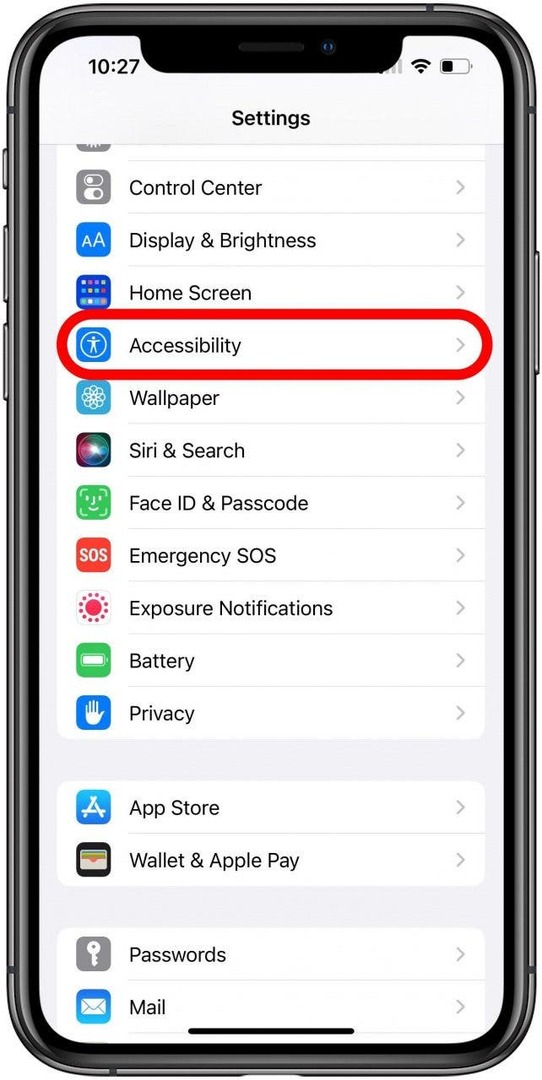
- შეეხეთ შეეხეთ ვარიანტი.
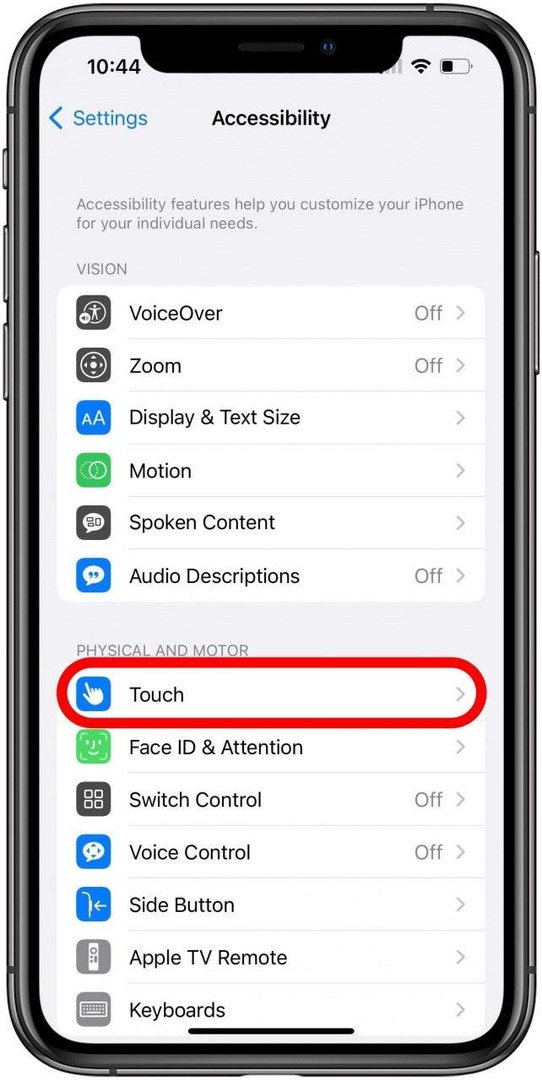
- უზრუნველყოს ვიბრაციის გადართვა ამ ეკრანზე ჩართულია, თითქოს ეს არ არის, ის მთლიანად გამორთავს ვიბრაციას ყველა სიტუაციაში.
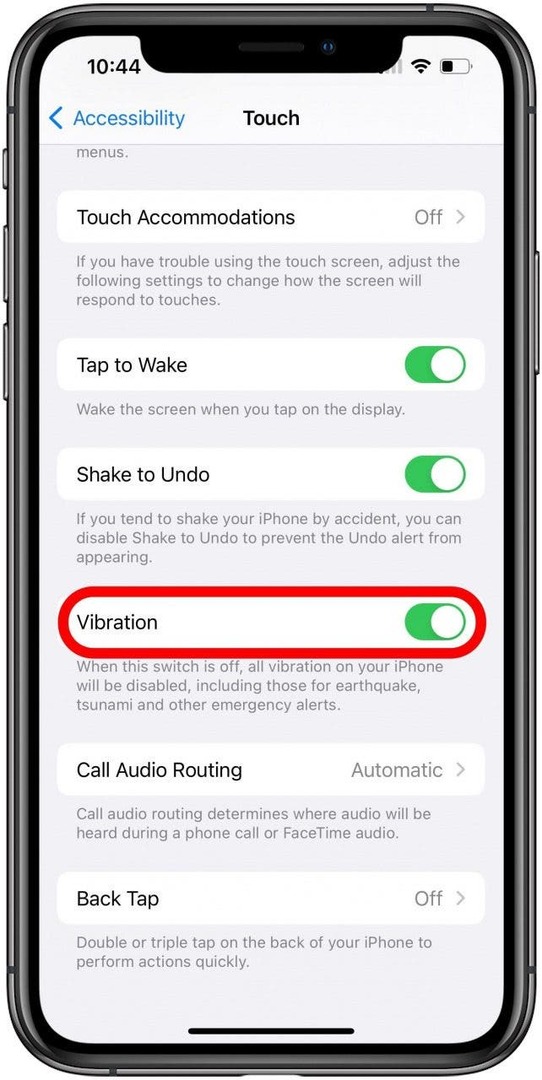
ამ ეტაპზე, ყველა ამ პარამეტრის შემოწმების შემდეგ და დარწმუნდებით, რომ ისინი სწორად არის დაყენებული, თუ თქვენი iPhone კვლავ არ ვიბრირებს, შეიძლება დაგჭირდეთ დაუკავშირდით Apple მხარდაჭერას. ოფიციალური მხარდაჭერის საიტის საშუალებით შეგიძლიათ დაუკავშირდეთ Apple-ის პარტნიორს ტელეფონის, ჩატის ან ელ.ფოსტის საშუალებით. მათ უნდა შეეძლოთ დაგეხმაროთ იმის დადგენაში, არის თუ არა პრობლემა ტექნიკის პრობლემა, რომელიც მოითხოვს ტექნიკოსის დახმარებას.
ავტორის დეტალები

ავტორის დეტალები
ბრაიან პიტერსი არის მხატვრული ვებ მწერალი iPhone Life-ში, კრეატიული წერის ჰობი და ზოგადი ტექნოლოგიების მოყვარული. მას აქვს ინგლისური ენის ბაკალავრის ხარისხი და არაერთხელ დაასრულა რომანების წერის ეროვნული თვე. ის ცხოვრობს ოსტინში, ტეხასის რაიონში მეუღლესთან, ორ ძაღლთან და ორ კატასთან ერთად.